Bilder frei in Word verschieben
Bilder in Word sind so eine Sache. Ganz intuitiv verhält sich Word dabei nicht. Inbesondere, wenn das Bild an eine beliebige Stelle verschoben werden soll. Wird eine Grafik über Einfügen in das Word-Dokument eingefügt, platziert Word dieses an der Stelle, an der sich der Curser befindet. Das mag nicht immer zu den von dem Anwender gewünschten Effekten führen. Dabei lassen sich Bilder in Word frei verschieben. Dafür sind nur wenige Klicks nötig.
Wer weiß wie, kann Bilder innerhalb von Word deutlich besser in das Dokument und um die Texte herum integrieren.
Bilder frei in Word verschieben
Damit die Anleitung funktioniert, muss ein Word-Dokument geöffnet und ein Bild eingefügt beziehungsweise ein vorhandenes bearbeitet werde. Ich verwende hier beispielhaft das Bild aus dem Beitrag zu howtostopreferralspam.eu. Innerhalb von Word führen mehrere Wege zum gleichen Ziel.
Schritt 1: Bild anklicken
Bild markieren beziehungsweise anklicken, so dass Word weiß, dass jetzt das Bild bearbeitet werden soll.
Schritt 2: Format – Zeilenumbruch
Über das Menü Format kann die Option Zeilenumbruch aufgerufen werden. Der Zeilenumbruch definiert, wie sich Text um das Bild herum verhält. Wird der Zeilenumbruch auf Hinter den Text oder Vor den Text gesetzt, lässt sich das Bild anschließend frei im Word-Dokument verschieben.
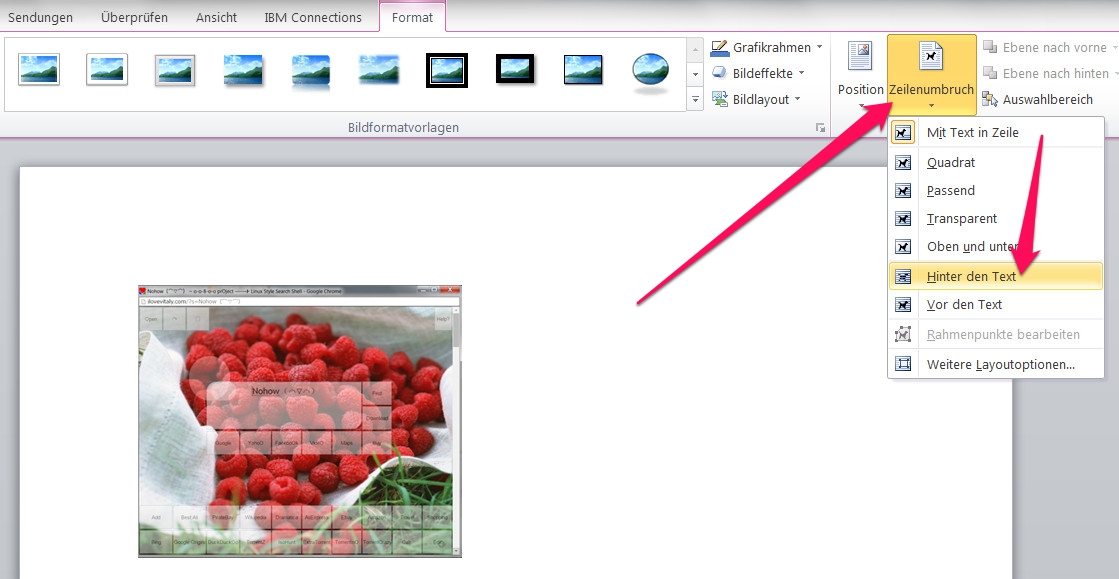
Selber Effekt kann per Rechtsklick auf das Bild erreicht werden. Auch hier lässt sich ein Menü zum Zeilenumbruch aufrufen.
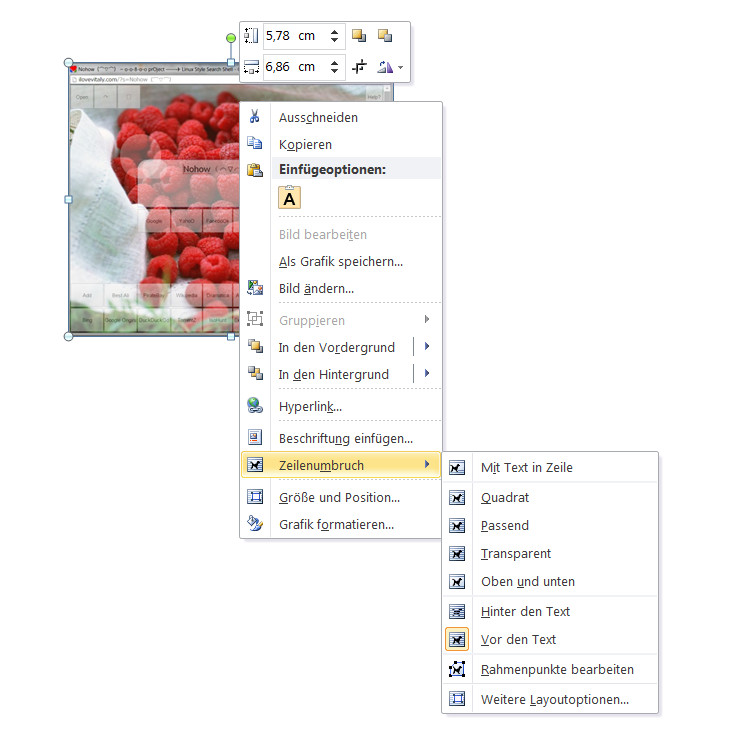
Egal welchen Weg man wählt, jetzt können Bilder frei im Word-Dokument verschoben werden.
Persönliche Meinung
Gewusst wie, ist hier das Motto. Viele Funktionen in Word sind nicht intuitiv und teilweise auch missverständlich beschrieben. Weitere Tipps zu Office sind ebenfalls auf RandomBrick.de zu finden. Beispielsweise, wie man den Zeilenumbruch in Word verhindern kann. Das ist notwendig, wenn der Zeilenumbruch durch ein Leerzeichen beispielsweise die Zahl von der Gewichtsangabe trennen würde. Die gleiche Funktion bietet auch geschützte Bindestrich in Word. Dieser verhindert, dass ein einer ungewünschten Stelle ein Doppelword umgebrochen wird.
Ein Must-Read ist zudem der Artikel zu PowerPoint Seitenformation – 16:9 und DIN A3. Die Mehrheit der Bildschirme und immer mehr Beamer verwenden das 16:9 Seitenformat und trotzdem werden die meisten PowerPoint Präsentationen in 4:3 erstellt und verschenken dabei wertvollen Platz auf der Folie.
Ein weitere Tipp für Windows-Nutzer ist die Sammlung zu den Windows 10 Tastenkombinationen. Wer diese Abkürzungen beherrscht, navigiert auch ohne Touchscreen schnell durch das neuste Betriebssystem vom Microsoft.

Geek, Blogger, Consultant & Reisender. Auf seiner Detail-Seite findest du weitere Informationen über Benjamin. In seiner Freizeit schreibt Benjamin bevorzugt über Technik-Themen. Neben Anleitungen und How-To’s interessieren Benjamin auch Nachrichten zur IT-Sicherheit. Sollte die Technik nicht im Vordergrund stehen, geht Benjamin gerne wandern.
Pingback: PowerPoint Seitenformation – 16:9 und DIN A3 | random brick [DE]
Pingback: Zeilenumbruch in Word verhindern | random brick [DE]